Ваш интернет претраживач делује као мост који повезује уређај који користите са веб сервером веб странице којој покушавате да приступите.То ради тако што шаље пакете напред и назад између претраживача и рутиране мреже, коју покреће и дефинише ИП (Интернет Протоцол) и ТЦП (Трансмиссион Цонтрол Протоцол).
Када ваш веб претраживач наиђе на грешку током преноса, претраживач вас неће пустити да прођете и да се повежете.За употребугоогле цхромекорисник,ерр_интернет_дисцоннецтедПостоји неколико криваца иза поруке, а ми ћемо вам помоћи да их поправите у овом водичу.
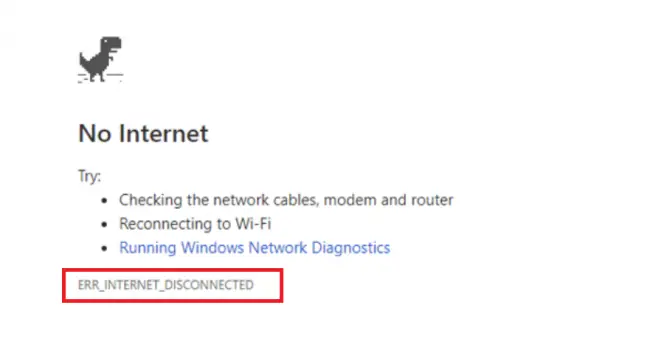
Шта значи порука Ерр_Интернет_Дисцоннецтед?
у Гоогле Цхроме-уерр_интернет_дисцоннецтедКод грешке ће бити праћен поруком: „Гоогле Цхроме не може да прикаже веб страницу јер ваш рачунар није повезан на Интернет.“ Ово вам у суштини говори да Гоогле Цхроме не може да успостави интернет везу са сервером хоста веб странице којој покушавате да приступите, тако да не можете да се повежете и повежете на мрежу.
Шта узрокује проблем?
- Проблеми са мрежном везом – ваш интернет је ван мреже
- Застарели или некомпатибилни мрежни драјвери.
- Заштитни зид или антивирусни софтвер који блокира везу.
- Ваша мрежна подешавања су погрешно конфигурисана.
Или, то може бити само рутер који се поквари или му је потребно поновно покретање.јерерр_интернет_дисцоннецтедПостоји много потенцијалних криваца, а ми имамо гомилу решења за вас.
10 решења за исправљање грешке Ерр_Интернет_Дисцоннецтед у Гоогле Цхроме-у
1. Двапут проверите свој интернет кабл.
Прво решење укључује само проверу интернет кабла од рутера/модема до десктопа или лаптопа.Ако сте недавно преместили намештај, очистили простор или сте набавили новог кућног љубимца, ови каблови могу бити покуцани или гурнути, што ће довести до нестабилне везе.Ако су сви каблови на свом месту, а и даље добијате грешку приликом освежавања прегледача, пређите на следеће решење у наставку.
2. Проверите своју ВИФИ везу - уклоните и поново се повежите.
Друго решење је да проверите да ли ваша ВИФИ веза није прекинута из неког разлога.Када користите Виндовс 10 или користите старији лаптоп, ВИФИ хардвер на вашем рачунару може постати нестабилан или узроковати флуктуацију везе.Обавезно проверите стварну везу, немојте само тражити ВИФИ симбол на траци задатака, јер то није поуздан показатељ стабилне, безбедне везе.Ако нисте сигурни, можете да проверите свој мобилни уређај да видите да ли ВИФИ ради на њему.Ако не, имате проблема са бежичном везомерр_интернет_дисцоннецтедгрешка.
3. Искључите веб прокси.
Иако можда не користите ВПН, ваш рачунар има уграђену опцију прокси сервера која може блокирати вашег Интернет провајдера.Овај прокси се обично подешава са вашим мрежним подешавањима и може се онемогућити на један од два начина.Први метод је коришћење Гоогле Цхроме-а, а други метод је у подешавањима оперативног система Виндовс 10.
Гоогле Цхроме метода
- у Гоогле Цхроме-уОтворите нову картицу.
- ућицхроме: // сеттингс / [Ентер].
- Померите се надоле док не пронађетенапредна подешавања.Кликните.
- Пронађите подешавања проксија под системом.
- изабратиОтворите подешавања проксија рачунара.
- затварањепуномоћник или обезбедитиаутоматски откривенаОтвори.
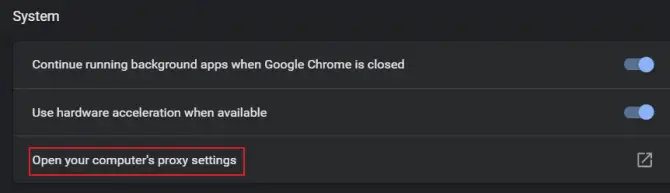
Подешавање преко Виндовс 10
- Унесите у траку за претрагу вашег рачунараподесити.
- Иди наИнтернет и мрежне опције.
- лево,налази у менијуглума.Кликните.
- затварањеили рециПодешавања аутоматског откривања.
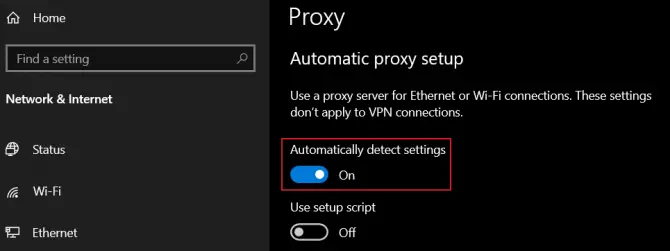
4. Покрените Интернет Нетворк Троублесхоотер.
Ако имате интернет везу, али и даље приматеерр_интернет_дисцоннецтедгрешку, можете покушати да покренете алатку за решавање проблема са интернет везом да видите да ли постоје други разлози за блокаду.Ово увек добро функционише јер ако пронађе проблем, аутоматски покушава да га реши.
- Унесите у траку за претрагу вашег рачунараподесити.
- Иди наАжурирања и безбедностОпције.
- У левом менију пронађитерешавање проблемаи кликните на њега.
- трцатиРешите проблеме са интернет везом.
- Пратите упутства на екрану.
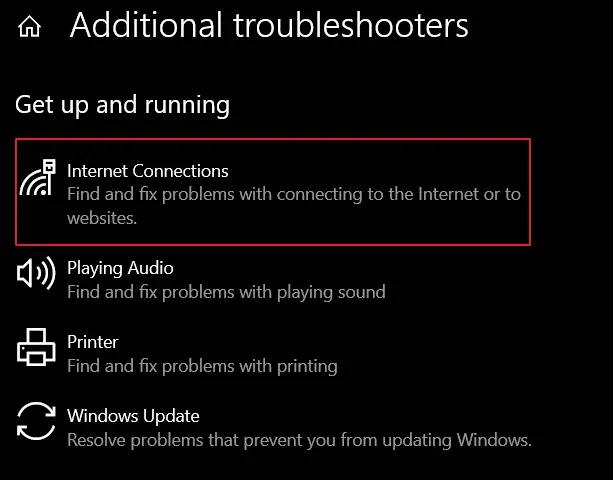
Ако грешка и даље постоји, пређите на следеће решење у овом водичу.
5. Обришите податке/кеш прегледања у Гоогле Цхроме-у.
Пошто Гоогле Цхроме прикупља информације у кеш меморији вашег рачунара или уређаја, као што су подаци о аутоматском попуњавању, колачићи, информације за пријављивање и ваша историја прегледања, може се покупитиЗлонамерни колачићи који изазивају проблеме са прекидом везе.Лако решење је да избришете податке прегледања и кеш меморију у Гоогле Цхроме-у.
- у Гоогле Цхроме-уотвори једанСтраница нове картице.
- кликхамбургер мении са спискаизабратиподесити.
- кликОбриши историју прегледања.
- У падајућем менију временског опсега изаберите"све време".
- провераватисве на листи.
- јасни подации поново покрените Гоогле Цхроме.
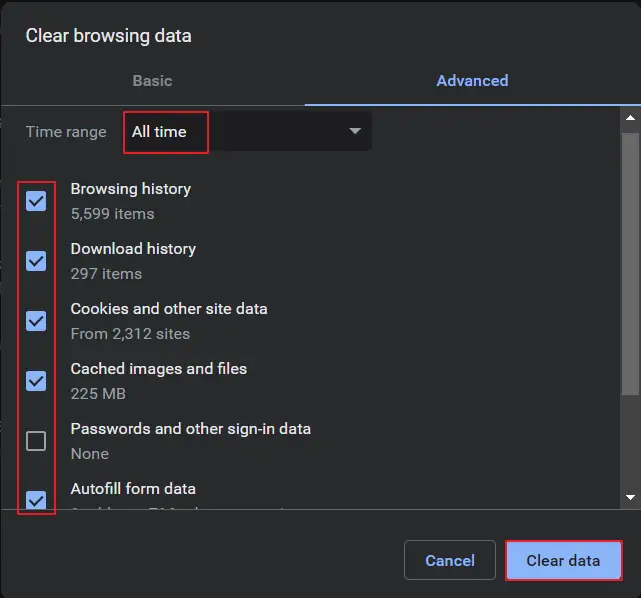
Или, ако желите заиста брз начин да га обришете, унесите ову УРЛ адресу у траку за адресу нове картице Гоогле Цхроме-а:цхроме://сеттингс/цлеарБровсерДата.
6. Ресетујте Гоогле Цхроме на подразумевана подешавања.
Ако брисање података прегледача и кеш меморије у Гоогле Цхроме-у не ради, покушајтеРесетујте претраживач на подразумевана подешавања.Ово ће помоћи да се уклоне сва подешавања која су укључена у сукобу са вашом мрежном везом.
- у Гоогле Цхроме-уотвори једанСтраница нове картице.
- кликхамбургер мении са спискаизабратиподесити.
- скролујте донапреднои кликните.
- Ин„Ресетуј и очисти“изаберитеВратите подешавања на оригиналне подразумеване вредности.
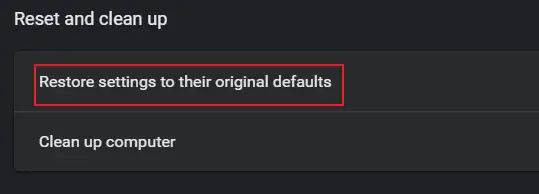
7. Онемогућите проширења за Гоогле Цхроме.
Ако користите много проширења за Гоогле Цхроме, та проширења можда крију злонамерни код или су само кодирана на начин који изазива проблеме са вашом мрежом.Ако приметите да је проширење недавно ажурирано иерр_интернет_дисцоннецтедПоруке о грешци се подударају, онда је ово можда извор вашег проблема.
- у Гоогле Цхроме-уотвори једанСтраница нове картице.
- 點擊хамбургер мении изаберитеВише алата, проширења.
- затварањесве екстензиједа их онемогућите или у потпуности уклоните.
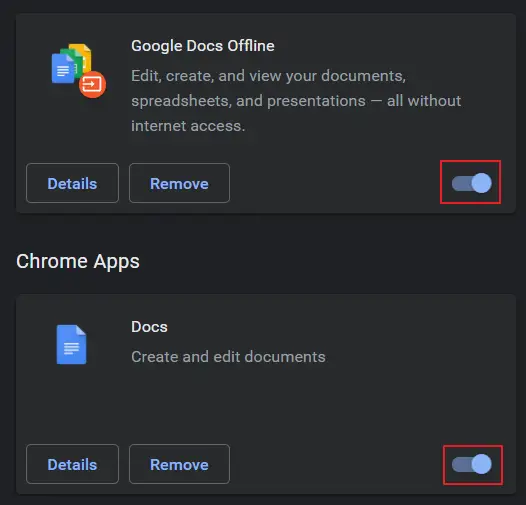
Поново покрените Гоогле Цхроме, погледајте да ли сада можете да се повежете.
8. Поново инсталирајте мрежни адаптер.
Ако сте недавно ажурирали рачунар најновијим ажурирањем оперативног система или инсталирали велики број нових управљачких програма, ваш мрежни адаптер можда није компатибилан са вашим оперативним системом.Или је можда погрешно инсталиран.За прегледерр_интернет_дисцоннецтедАко је проблем повезан са вашим мрежним адаптером, можете га поново инсталирати преко менаџера уређаја.
- Десни кликВиндовс Старт мени.
- са листеизабратиМенаџер уређаја.
- налази на листи уређајамрежни адаптери прошири га.
- пронађен са листеисправан мрежни адаптери кликните десним тастером миша.
- изабратиДеинсталирајте драјвери поново покрените систем

Када се рачунар поново покрене, поново ће инсталирати мрежни адаптер у подразумеваном стању.Ако не ради или не ради, мораћете да преузмете исправан мрежни адаптер од произвођача матичне плоче користећи УСБ стицк и други рачунар са интернет везом.
9. Освежите своју ДНС конфигурацију.
Уграђене клијентске услуге вашег рачунара за домене ће аутоматски решити мрежне грешке због проблема са кеширањем.Услуга је такође одговорна за убрзавање вашег прегледања веба (мислите да се аутоматски повезује са веб локацијама које сте већ посетили), али када пође по злу, то може проузроковатиерр_интернет_дисцоннецтедпитање.
- Унесите у траку за претрагу вашег рачунара Командна линија.
- Кликните десним тастером миша и изаберите даПокрени као администратор.
- Када се отвори, унесите:ипцонфиг / флусхднс Затим уђите.
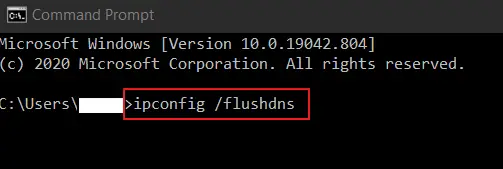
Након освежавања, затворите командну линију и поново покрените рачунар.ОндаПоново отворите Гоогле Цхроме и покушајте поново да се повежете на своју омиљену веб локацију.Само се уверите да је ваша интернет веза на првом месту!
10. Избришите ВЛАН профил (бежични профил).
Ако користите лаптоп и често путујете са њим и морате да се повежете на ВИФИ мрежу која није ваша кућна мрежа, ондаМоже доћи због конфликтних информација у више сачуваних бежичних профила у системугрешка ерр_интернет_дисцоннецтед.Имајте на уму да ће ово решење потпуно избрисати ове бежичне профиле, тако да ћете морати да се поново повежете са њима помоћу имена мреже и лозинке следећи пут када вам затребају.
- Унесите у траку за претрагу вашег рачунаракомандна линија.
- Кликните десним тастером миша и изаберите даПокрени као администратор.
- Када се отвори, унесите:Нетсх влан схов профили
- Кликните Ентер.
- Ово ће вам све показатиСачувани бежични профили.
- Сада унесите:нетсх влан обриши име профила= [име профила]
- Кликните Ентер.
- ово ћеИзбришите наведени бежични профил.
- За све сачуване бежичне профилеПоновите ову операцију.
- **НЕМОЈКористите [ ] око имена профила.
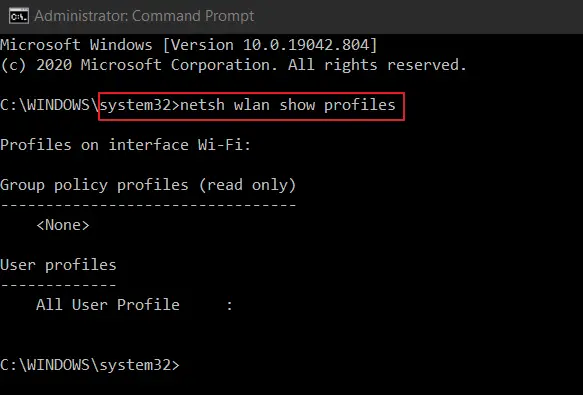
Након што уклоните све бежичне профиле, поново се повежите на кућну ВИФИ мрежу.
Закључак
Ако вам ниједно од решења на листи изнад није помоглоерр_интернет_дисцоннецтедгрешка, онда је проблем можда због антивирусног софтвера или вашег заштитног зида који блокира везу.Можете покушати да их онемогућите да бисте видели да ли вам омогућава да се повежете, али ако сте у могућности да се повежете, посећујте само веб локације за које знате да су безбедне да бисте избегли добијање малвера или вируса.
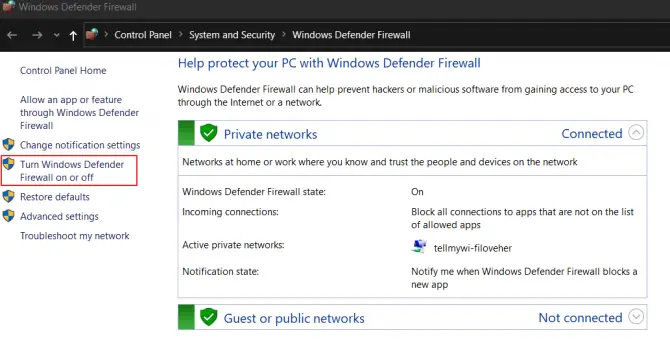
Да бисте привремено онемогућили Виндовс заштитни зид, потражите заштитни зид Виндовс Дефендер у Рачунарским програмима и искључите га из левог менија контролне табле.урађено за ерр_интернет_дисцоннецтедпогрешне информацијеНакон решавања проблема, обавезно га поново омогућите.


![Промените подразумевану адресу е-поште за Гоогле Цхроме [промењено] Промените подразумевану адресу е-поште за Гоогле Цхроме [промењено]](https://infoacetech.net/wp-content/uploads/2021/06/5706-photo-1578589315522-9e5521b9c158-150x150.jpg)

![Како да добијете лозинку за Гоогле Цхроме на иПхоне, иПад [Аутофилл Пассворд] Како да добијете лозинку за Гоогле Цхроме на иПхоне, иПад [Аутофилл Пассворд]](https://infoacetech.net/wp-content/uploads/2021/07/5885-How-to-Get-Google-Chrome-Passwords-on-iPhone-iPad-AutoFill-from-any-app-150x150.png)





![Како видети верзију Виндовс-а [веома једноставно]](https://infoacetech.net/wp-content/uploads/2023/06/Windows%E7%89%88%E6%9C%AC%E6%80%8E%E9%BA%BC%E7%9C%8B-180x100.jpg)

